使用PS“动作”进行简单处理图片技巧
这个功能简单、易懂、易上手,其实算不上教程,但是实现的效果却非常好!这里写得只是个人使用的一些心得,写出来与大家分享一下。写的不对的地方,请高手多多批评指导!PS的动作大约有6百多种之多(据我所知),不可能一一讨论,这里就写一部分比较常用的。
点击下载动作 http://zhiwenweb.cn/Soft/ShowSoft.asp?SoftID=42
1、下载完动作,解压后放在自建的文件夹内。打开photoshop,点击动作(如图所示) 
2、点击旁边的小箭头(如图所示),然后选择[载入动作] 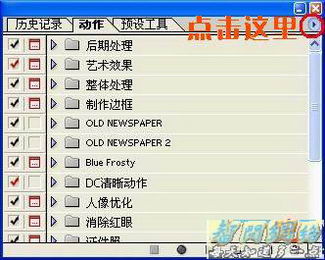
3、选择其中一个,这里用[DC整体处理]做个示范,点击[载入],文件格式为*.ATN 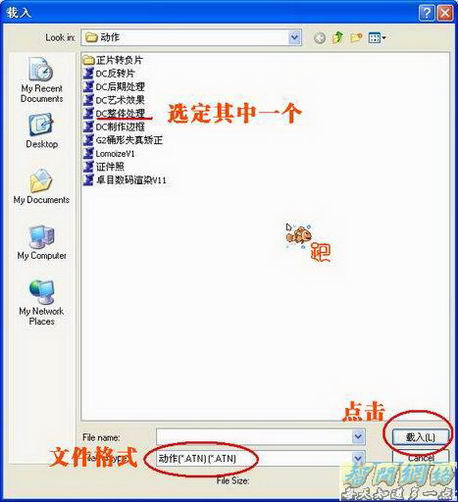
4、载入后,可以看到[动作]选项中多了一个[DC整体处理],点击箭头,可以看到还有很多选项。 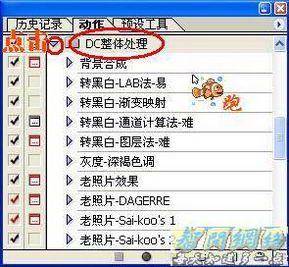
下面来说说老照片的处理过程:
5、打开一张图片,这是原图 
6、点击[DC整体处理--老照片效果],再点击[播放键]如图所示 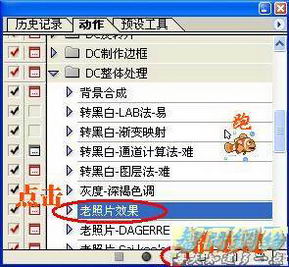
7、将会出现一个[羽化选区],[羽化半径]可以自选。选定后,点击[好] 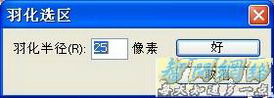
8、这时候效果图已经演示出来,认为可以了就可以点击左上角的[文件]--[存储为。]选择文件格式,保存位置,更改文件名,点击[保存] 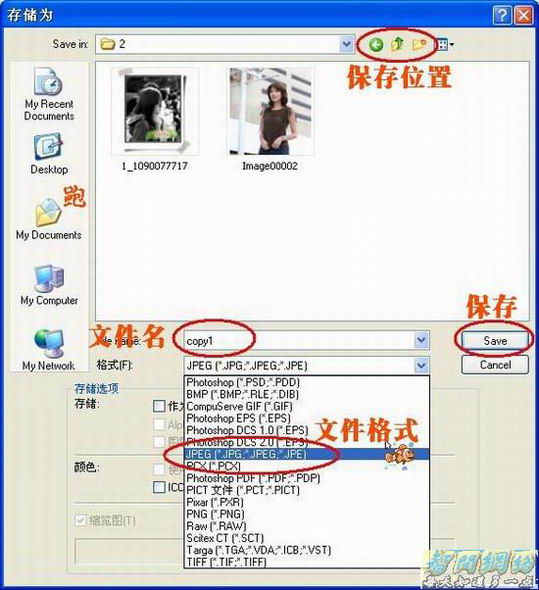
9、这是文件格式选[*.JPEG]的选项。点击[好]处理完成。 
■原图: 
■效果图1:这是使用[DC整体处理--老照片效果]的方法做出来的。 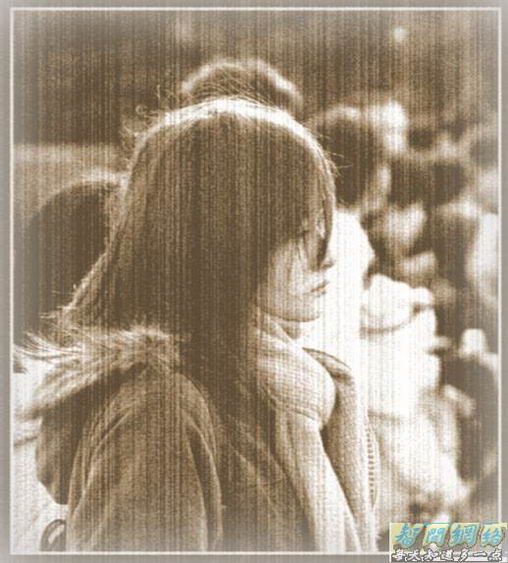
■效果图2:这是使用[DC整体处理→老照片-DAGERRE效果]的方法做出来的。 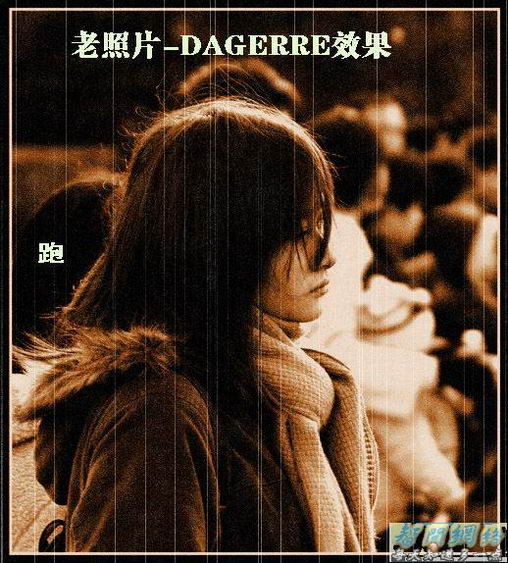
■效果图3:这是使用[DC整体处理→老照片-Sai koo''''''''s 1效果]的方法做出来的。 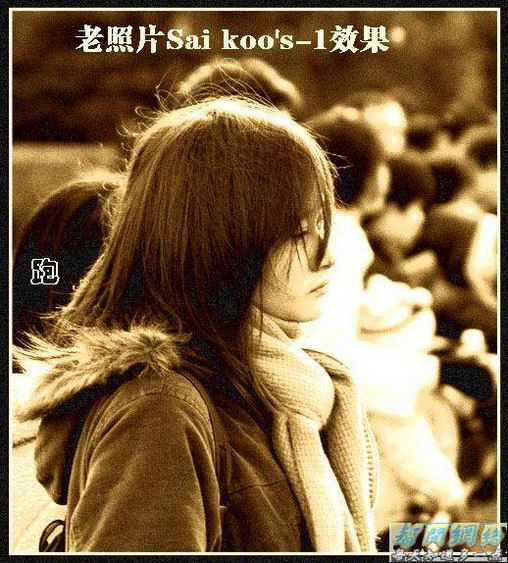
■效果图4:这是使用[DC制作边框→波尔卡点画框Bulles]的方法做出来的。
相关新闻>>
- 发表评论
-
- 最新评论 进入详细评论页>>

